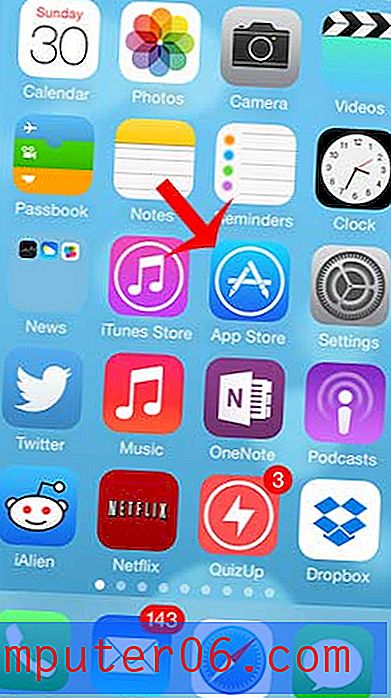Comment supprimer un album de musique de votre iPhone
Il est très courant de manquer d'espace de stockage sur un iPhone, car l'appareil dispose d'une quantité limitée de stockage et il est très facile de télécharger des films, des applications et de la musique. Donc, si vous avez besoin d'espace pour autre chose, l'une des choses les plus courantes à supprimer est un album que vous n'écoutez pas très souvent.
Il est possible de supprimer un album entier de votre iPhone dans iOS 8, et l'ensemble du processus ne nécessite que quelques étapes. Consultez donc notre tutoriel ci-dessous pour savoir comment vous pouvez commencer à libérer de l'espace de stockage en supprimant les albums de musique de votre iPhone.
Supprimer un album sur un iPhone dans iOS 8
Les étapes de cet article ont été effectuées sur un iPhone 6 Plus, dans iOS 8.1.3. Notez que vous devrez avoir au moins iOS 8 sur votre iPhone pour pouvoir supprimer un album entier en suivant les étapes ci-dessous. Cette fonctionnalité n'est pas disponible dans iOS 7.
Selon les paramètres actuels de votre appareil, vous pouvez voir des albums qui ne sont pas réellement téléchargés sur votre appareil. Il existe un paramètre appelé Afficher toute la musique qui affichera toute la musique que vous possédez dans iTunes dans votre application Musique, même la musique qui n'est pas téléchargée. Si vous essayez de suivre les étapes ci-dessous et que vous ne parvenez pas à supprimer un album, c'est probablement la raison. Vous pouvez lire cet article pour savoir comment désactiver l'option Afficher toute la musique .
Étape 1: ouvrez l'application Musique .

Étape 2: Sélectionnez l'option Albums en bas de l'écran.
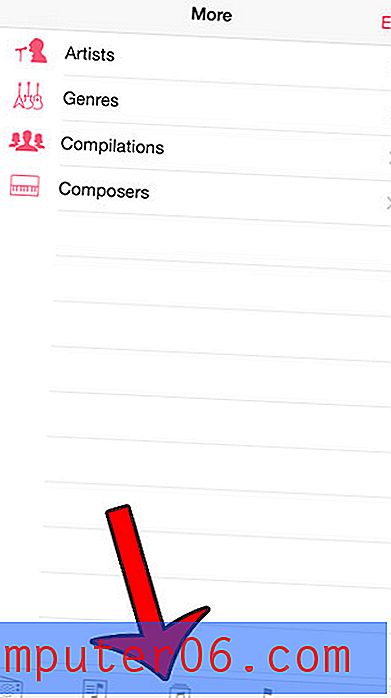
Étape 3: balayez de droite à gauche sur l'album que vous souhaitez supprimer.
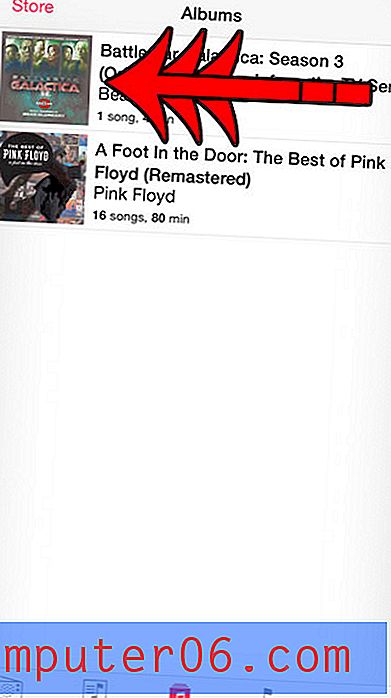
Étape 4: appuyez sur le bouton rouge Supprimer .
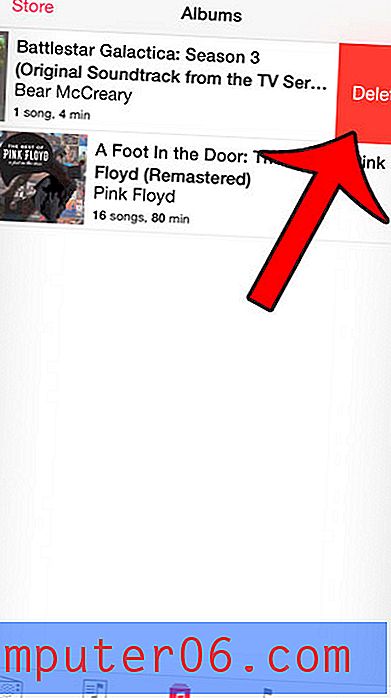
L'album sera désormais parti de votre iPhone.
Voulez-vous supprimer toute votre musique en même temps? Cet article vous montrera comment.